Dalam dunia pemasaran daring, Facebook-Pixel adalah alat yang tak tergantikan untuk melacak perilaku pengguna di situs web Anda dan mengoptimalkan kampanye iklan secara tepat. Jika Anda mengatur Pixel dengan benar, Anda dapat membuat kampanye retargeting dan menjangkau kembali pengunjung yang sudah menunjukkan minat pada produk atau layanan Anda. Panduan ini menunjukkan langkah demi langkah cara mengatur Facebook Pixel melalui Google Tag Manager.
Temuan Utama
- Facebook-Pixel memungkinkan Anda untuk melacak pengguna dan melakukan langkah-langkah iklan yang terarah.
- Dengan Google Tag Manager, Anda dapat dengan mudah dan efisien mengintegrasikan Pixel.
- Penting untuk secara teratur memeriksa dan menyesuaikan data dari Pixel untuk meningkatkan performa iklan Anda.
Panduan Langkah-demi-Langkah
Langkah 1: Akses Facebook Ads Manager
Untuk mengatur Facebook-Pixel, Anda perlu masuk ke Manager Iklan Facebook. Klik pada "Marketing Library" dan navigasikan ke "All Tools". Di sana Anda akan menemukan "Ads Manager".
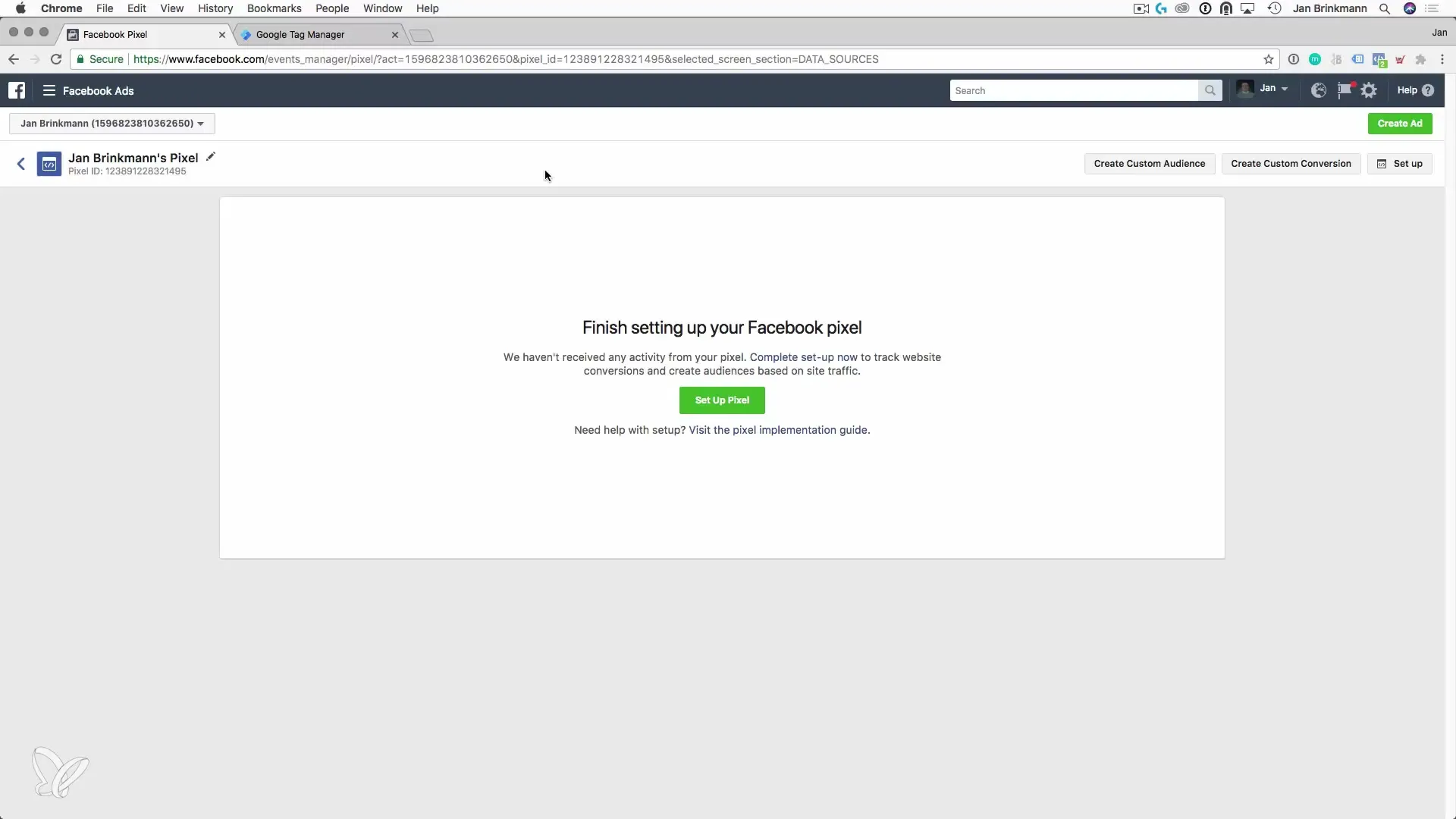
Langkah 2: Temukan dan Atur Pixel
Di Ads Manager, ada bagian "Assets" dan di bawahnya "Pixels". Di sini Anda dapat memanggil Pixel yang sudah ada atau membuat Pixel baru. Jika Anda memerlukan Pixel baru, Anda dapat melakukannya di sini dalam tampilan.
Langkah 3: Konfigurasi Pixel
Setelah mengklik "Setup your Pixel", Anda akan memilih antara instalasi sederhana (Quick Install) dan instalasi manual. Untuk instalasi manual, pilih "Manual Install" dan salin kode dasar dari Pixel.
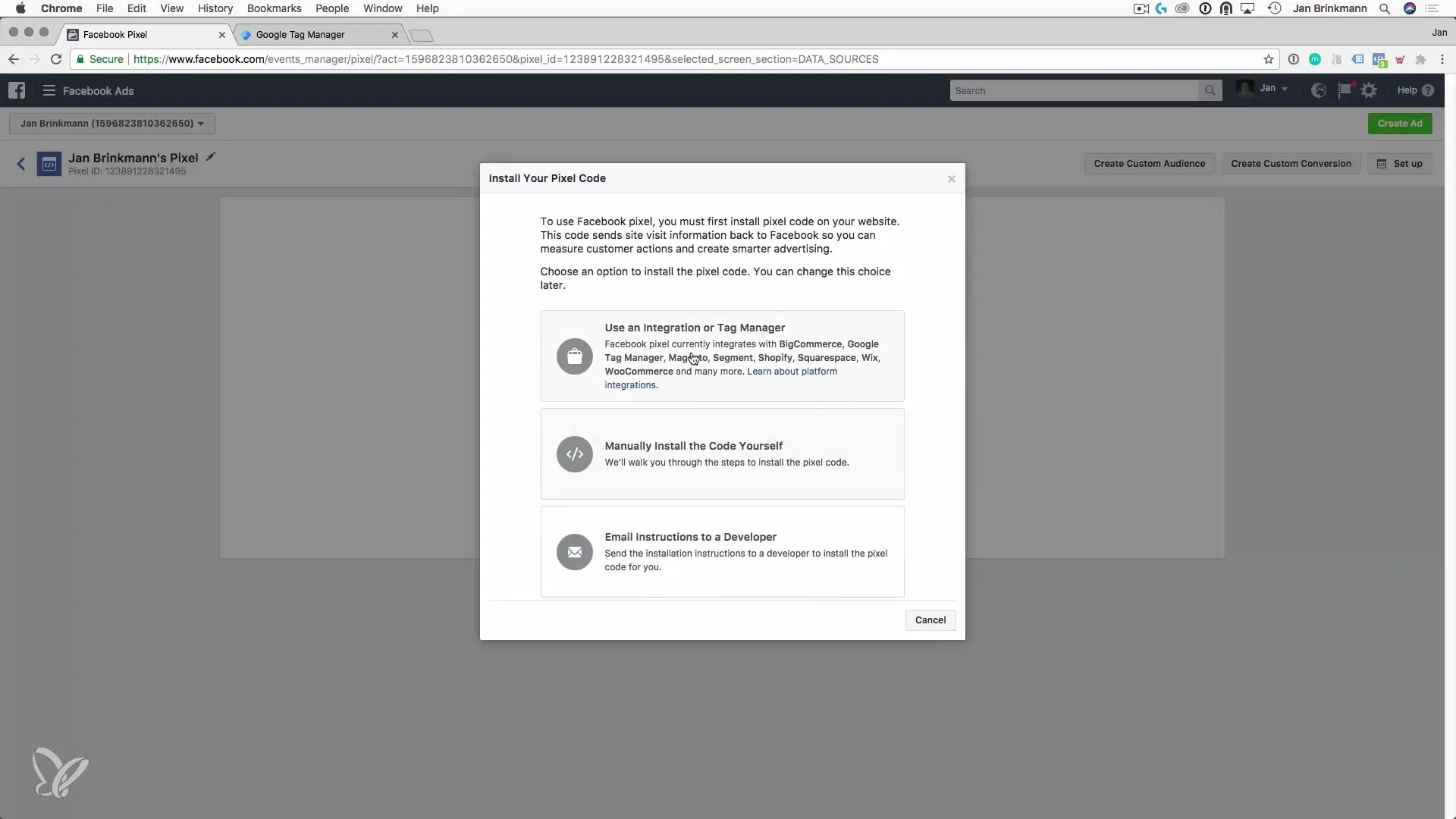
Langkah 4: Tambahkan Kode Dasar di Google Tag Manager
Buka Google Tag Manager untuk menambahkan kode Facebook-Pixel yang sudah disalin. Buat Tag baru, pilih tipe "HTML Kustom" dan masukkan kode Pixel yang telah disalin. Atur Trigger ke "All Pages", sehingga Pixel aktif di setiap halaman situs web Anda.
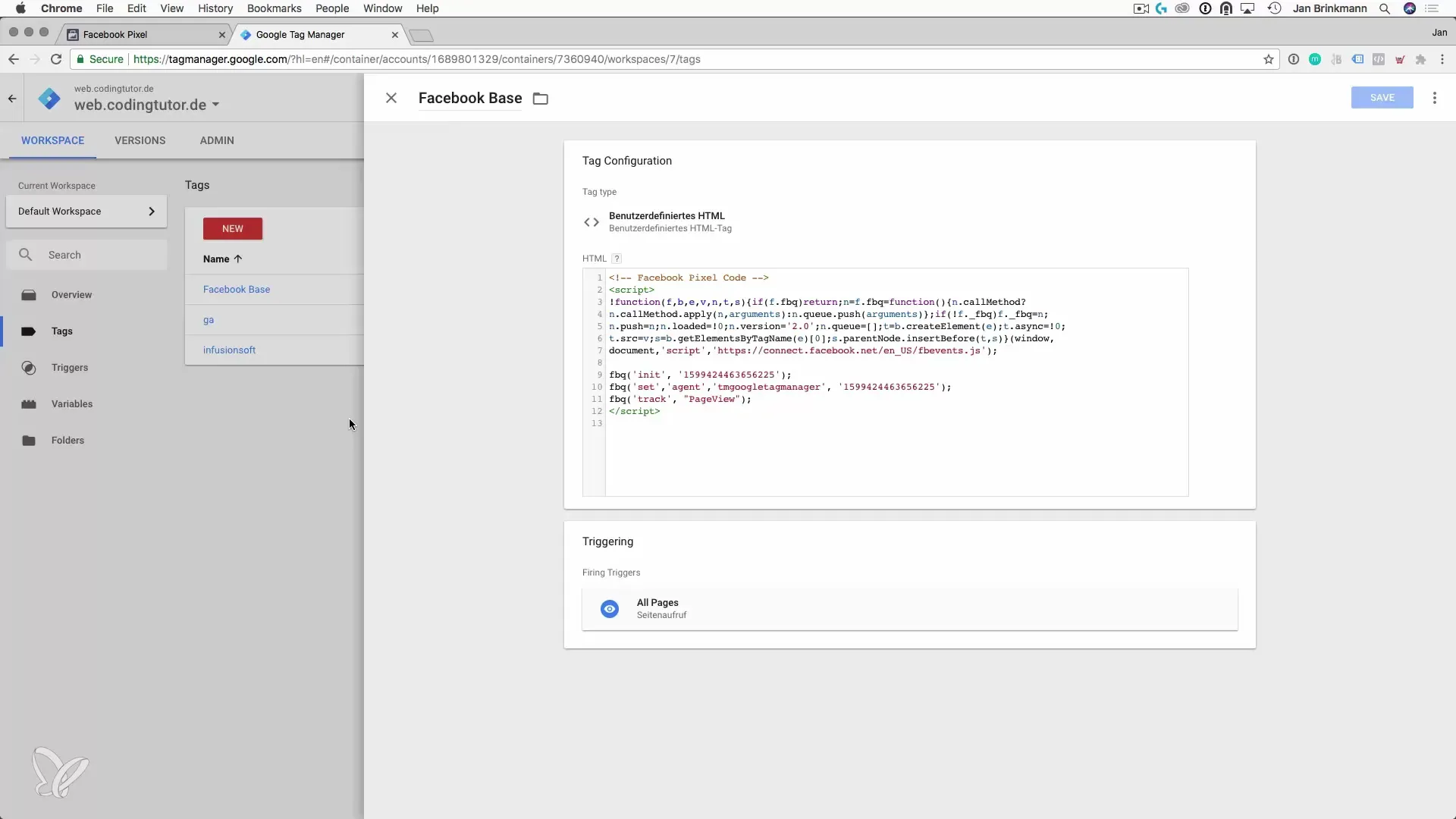
Langkah 5: Tambahkan Custom Events (opsional)
Jika Anda ingin melacak peristiwa tertentu, seperti peristiwa lead atau pembelian, Anda juga dapat menambahkan kode Custom Event. Anda akan memasukkan kode terkait di halaman yang relevan, seperti halaman terima kasih untuk pesanan.
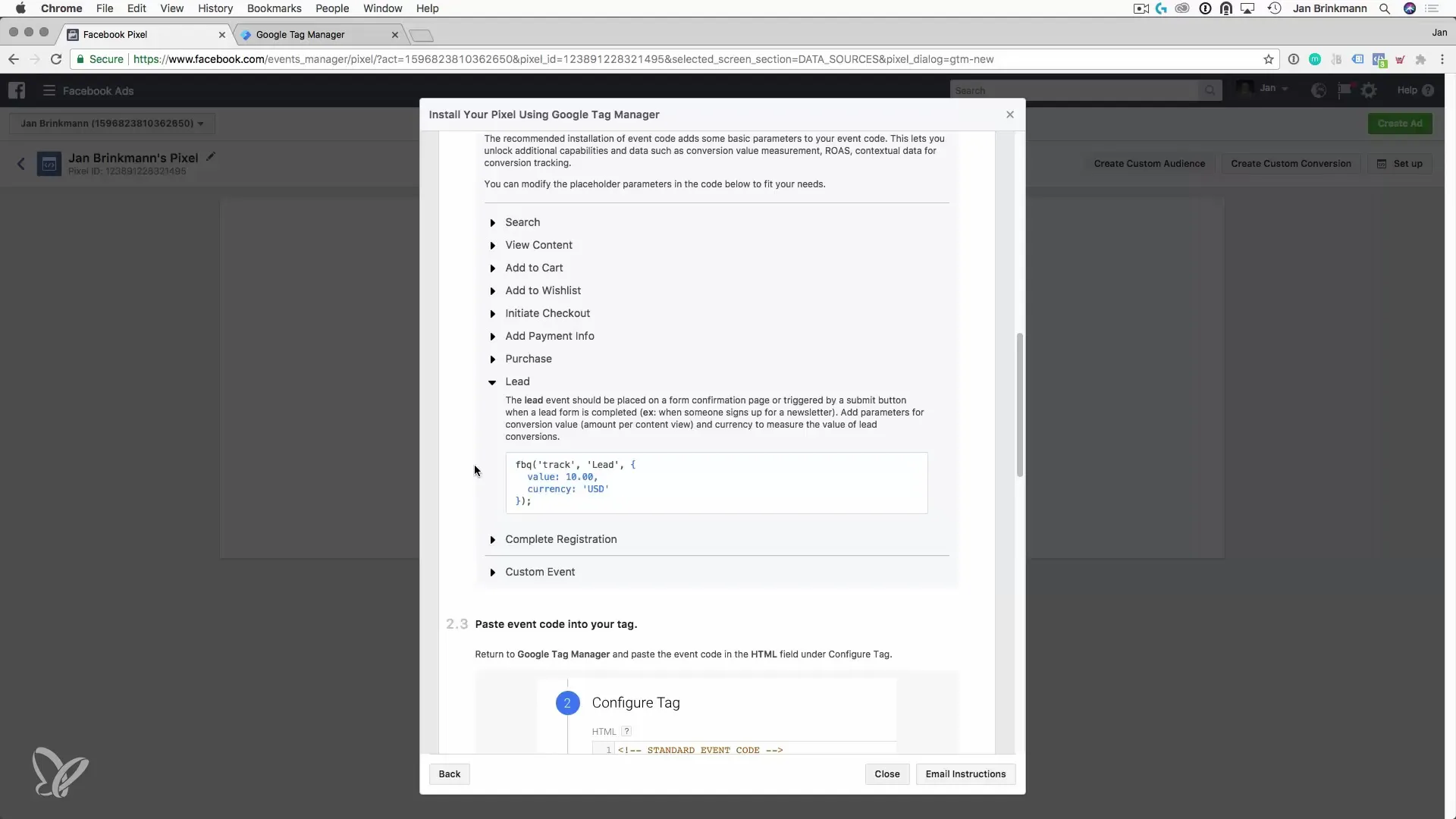
Langkah 6: Uji Facebook-Pixel
Untuk memastikan bahwa Pixel telah diimplementasikan dengan benar, Anda harus mengunjungi halaman dengan Facebook Pixel Helper, sebuah ekstensi Chrome. Ini akan memberi tahu Anda apakah Pixel aktif dan apakah peristiwa direkam dengan benar.
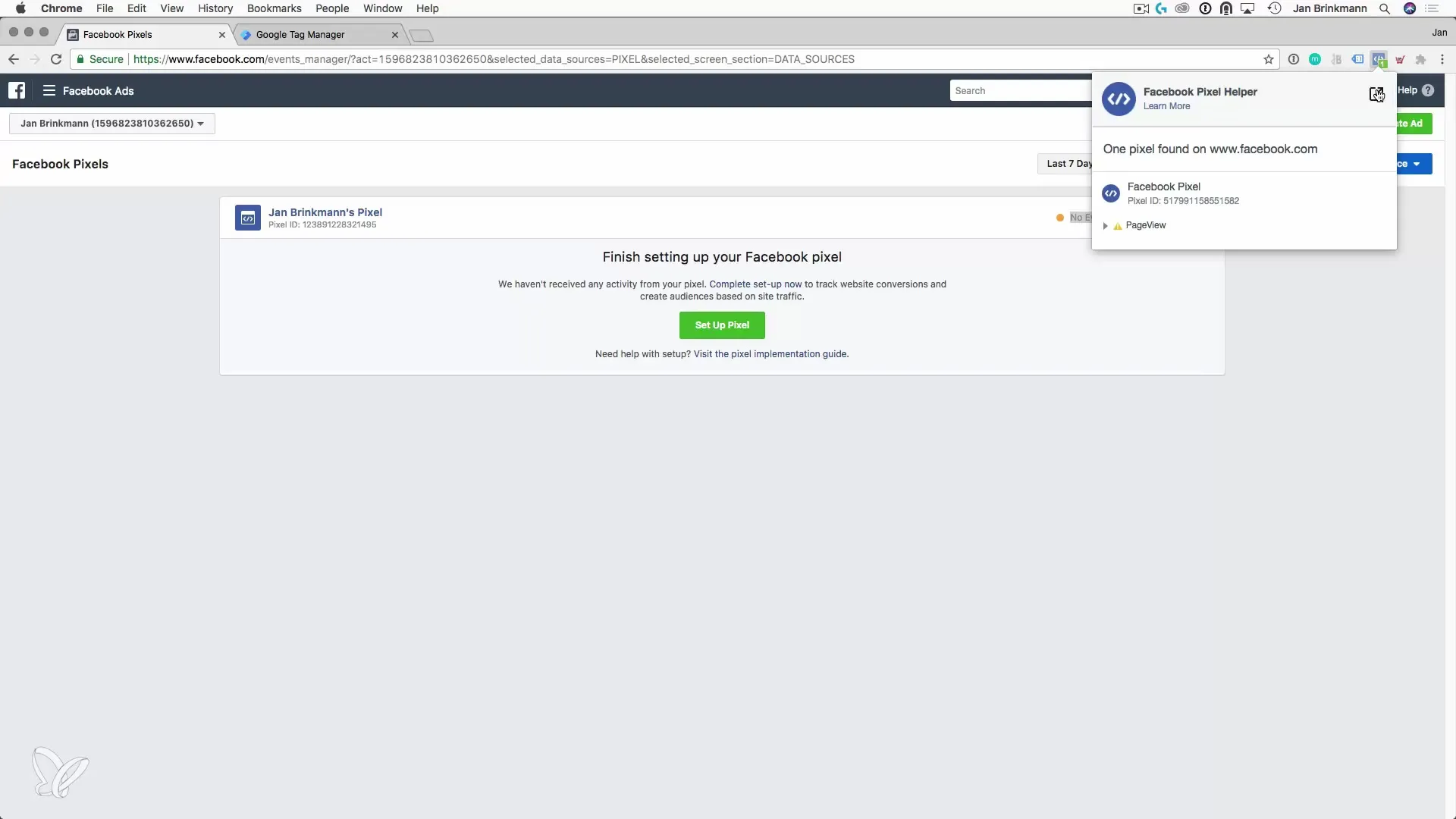
Langkah 7: Verifikasi Peristiwa
Di Facebook Ads Manager, Anda dapat memeriksa apakah peristiwa telah diterima. Pergi ke "Pixels" dan lihat apakah peristiwa Anda terdaftar di sana. Jika Anda melihat "No Events Received", itu bisa berarti ada yang tidak beres saat pengaturan.
Langkah 8: Penyesuaian dan Optimasi
Tergantung pada bagaimana kampanye Anda berjalan, Anda harus secara teratur menyesuaikan data Pixel. Pastikan bahwa peristiwa yang relevan direkam dan optimalkan kampanye Anda berdasarkan informasi ini.
Ringkasan - Panduan untuk Mengatur Facebook-Pixel melalui Google Tag Manager
Pengaturan Facebook-Pixel melalui Google Tag Manager memungkinkan Anda untuk melacak perilaku pengunjung situs Anda secara efektif. Anda dapat membuat peristiwa sederhana dan disesuaikan, yang memberikan data berharga untuk strategi pemasaran Anda. Langkah-langkah kritis adalah memasukkan kode dasar dengan benar, menguji Pixel, dan secara teratur memeriksa peristiwa di Ads Manager.
Pertanyaan yang Sering Diajukan
Bagaimana cara saya menambahkan Facebook-Pixel ke situs web saya?Facebook-Pixel dimasukkan melalui Google Tag Manager sebagai tag HTML kustom.
Kenapa saya harus menggunakan Facebook Pixel Helper?Ekstensi Chrome ini membantu Anda memastikan bahwa Pixel Anda berfungsi dengan benar dan peristiwa dicatat.
Apa yang harus saya lakukan jika peristiwa saya tidak muncul?Periksa instalasi di Google Tag Manager dan pastikan bahwa Trigger diatur ke "All Pages".
Seberapa sering saya harus memeriksa data Pixel?Penting untuk memeriksa data secara teratur untuk memastikan bahwa peristiwa dicatat dengan benar dan kampanye dioptimalkan.


